
今年の「BooStudio」は去年よりも「気になる新しい商品」をドンドンご紹介しますので宜しくお願い致します。
さて今回ご紹介するのは2017年12月23日に発売されたRAZER社の左手デバイス「Razer Tartarus V2」でございます。
「Razer Tartarus V2」の魅力とは・・・
キーボードの左手部分にキーを「最適に配置」に特化した入力デバイスです。
主な用途は「ゲーム用」ですが最適な配置に特化していることから「クリエーター」向けにも好評です。
ワンボタンで瞬時に「機能」、「マクロ」、「役割」を呼び出すことができます。
単にショートカットするだけでなく「左手首」に柔らかなクッションが長時間作業の疲労を軽減します。
「Razer Tartarus V2」の概要と特長
?「手首」にラバー製のクッションを備え快適な高さで作業ラクラク!
?「全 32 個」のキーは自由にカスタマイズして思いのままに配置し作業効率の向上を図ります。
?手の大きさによって柔軟に2パターン調整可能で安心して使えます。
?専用ソフトである「Razer Synapse」を使って ボタンの設定や発光パターンなどを変えられる。
開封の儀



外観




「Razer Tartarus V2」をチェックする
まず、押し心地を確認してみる。
「カチャカチャ」と甲高いキー音でなく「ポコポコ」と低いキー音です。
夜間の作業には向いてます。
気になるのでキートップを外してみます。


個人差ありますが、タッチ感は心地良く「ポチポチ」しているので悪くないと思います。
ラバークッションに手首を置いてみます。

ただ夏場は汗で蒸れて痒くなるかもしれないので注意が必要です。
「8方向サムパッド」を触ってみます。

「8方向サムパッド」の上にある「丸いボタン」は筆者の手が小さいせいか少し遠い気がします。
これは慣れていくしかないでしょう。
下にある「20キー」はデフォルト設定では「スペースキー」に当たるので通常のキーボードと同じタッチ感で使いやすいです。
次に「スクロールホイール」を触ってみます。

この「スクロールホイール」のデフォルト設定は「マウス」のスクロールホイールと同じキーの割り当てなので正直、使い道がなく、そのままにしてしまった。
例えば「バトルフィールド」などFPSで使用するならば「サブ武器」に割り当てるのもアリでしょう。
ここで少しだけ不満があります。
それは・・・・。
細かくアジャストできないんです。
そこでRAZER社のフラッグシップモデル「Orbweaver Chroma 」を用意しました。

裏側を比較してみます。


「Orbweaver Chroma 」では3か所が可動します。
「Orbweaver Chroma 」の「廉価版」という位置づけなので仕方ないでしょう。
まずは店頭にてフィット感を確かめると良いでしょう。
USBを接続する
Razer Synapseのダウンロードはコチラ
USB端子をPCに繋ぐと自動的にダウンロードが始まります。
初めての方にはとても親切です。
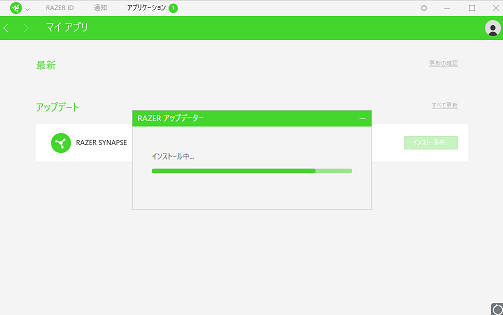
ダウンロードが終わりインストールが開始して完了!
すると現在、接続されてるデバイスが一覧表にて確認できます。

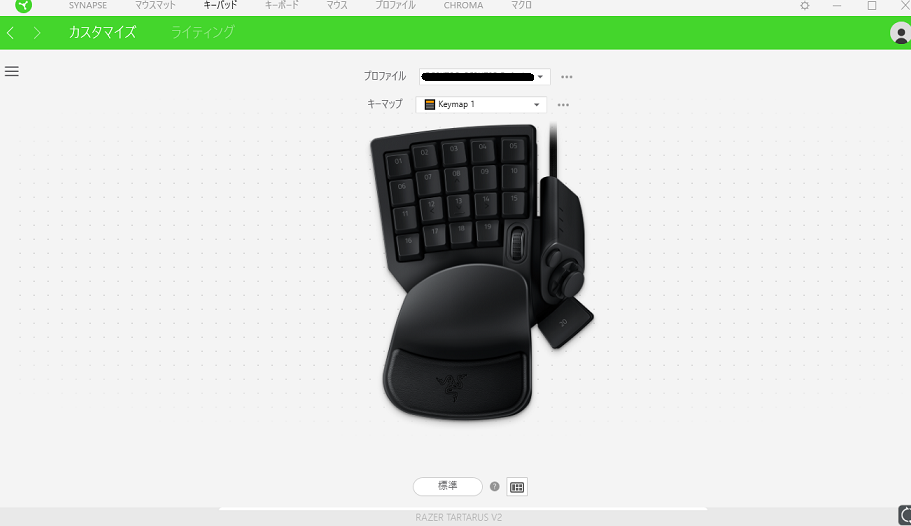
設定したいデバイスを選択してLEDパターンやキー配置変更など設定が可能です。
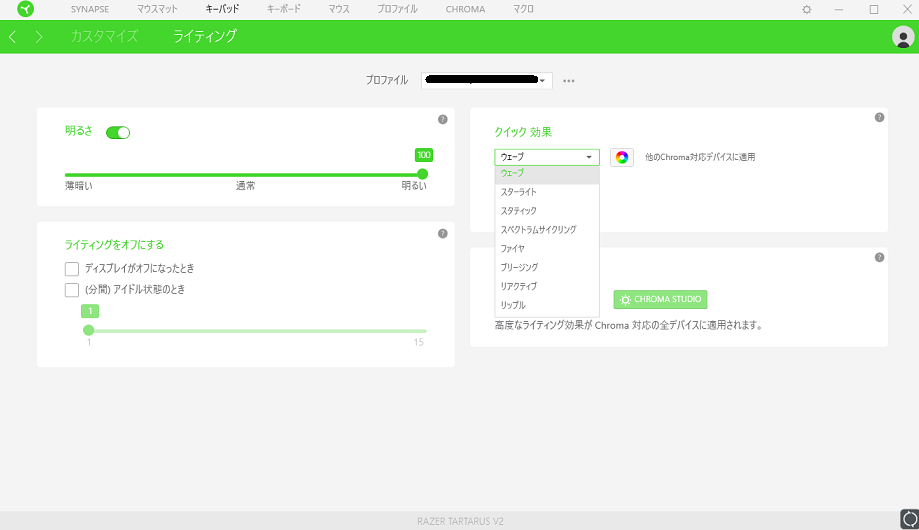
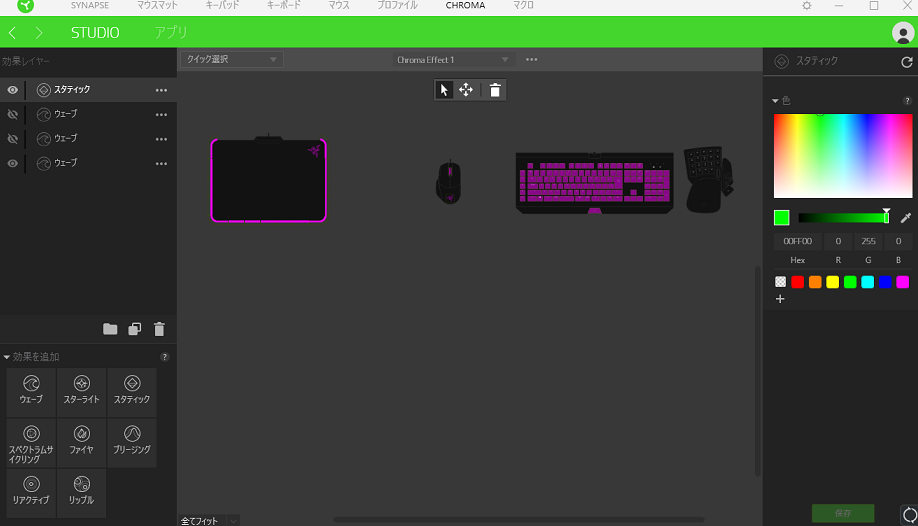



実際にゲームしてみた
最初に感動したのが 「8 方向サムパッド」の使いやすさです。
筆者は 「8 方向サムパッド」を移動用「WSAD」のキーとして割り当てるのでゲームパッドの感覚で思い通りに操作できます。
1から19までのキーは指が届く範囲があるので自然に手を置いて届く部分にキーを割り当てると良いでしょう。
「Razer Orbweaver Chroma」と比較するとラバークッション部分の可動範囲が狭いのでキーをタッチするには少し手(指)を先に伸ばすことがあります。
ラバークッション(パームレスト部分)を外してみます。


2パターンしか調整できないので手が小さい方は要注意です。
筆者は手が小さいので手前のキーの「11から19」が使用範囲になります。

「廉価版」ならでは仕方ないのだが、手がやや大きめの方には何も心配することはないです。
結局「Razer Tartarus V2」はおススメなの?
グラフィックデザイナー、フォトグラファーの方に作業効率を図るということで絶対におススメします。
いちいちマウスでメニューを呼び出さなくても「ワンタッチ」でキーを割り当てることが出来る。
また長時間作業に疲労が軽減されます。
ゲーム用途としては現在の入力デバイスの環境によると思います。
例えば・・・・。
?一般的なキーボードとマウスのスタイル

慣れたキーボードとマウスで遊ぶのが、しっくりくると思います。
?ゲームパッド(PS4)

ゲームパッドはコンパクトにまとまりお好きな姿勢で楽しめるメリットが大きいです。
よってゲームパッド派もあまり恩恵を受けにくいかもしれません。
?ゲームパッド(PS4)とマウスの併用スタイル

ゲームパッドの「右アナログスティック」は視点移動に使われていますが意外に照準が合わせづらい。
左手では空いている指が「人差し指」と「中指」の2本の指で多くの役割を果たすのは困難です。
そこで「視点移動はマウス」で操作し「移動はスティック感覚」でプレイしたいというお悩みであれば「Razer Tartarus V2」を強くおススメします。
筆者は約1年くらい「モンゴリアン・スタイル」でゲームをプレイしてました。
左手デバイスの「Razer Orbweaver Chroma」を知ってから「モンゴリアン・スタイル」を卒業し今に至ります。
総評
左手デバイスは他社メーカーからも販売してますがゲーム用途としても使える「Razer Tartarus V2」は群を抜いて使いやすいです。
PCゲームデビューをする方にはキーボードとマウスのスタイルは慣れるまでに時間はかかります。
それでも慣れないという方には「Razer Tartarus V2」を試すと良いでしょう。
特に移動キーである「WSAD」の使いづらさから解放されると思います。
クリエーターの方には疲労軽減や作業効率アップにおススメです。
是非、試してみてはいかがでしょうか?
残念な点、注意する点
?パームレストの可動パターンが2通りしかない。
手が小さい方は無段階3か所、可動な「Razer Orbweaver Chroma」をおススメします。
?「スクロールホイール」は使い道があまりない。
?夏場は汗でラバークッションを傷めるので、こまめに拭いてください。
主な仕様
Razer メカ・メンブレンテクノロジー
フルプログラム可能な 32 個のボタン
文字数制限なしのマクロ機能搭載
エルゴノミックデザインのパームレスト
Hypershift モードでコマンドを拡張
1,680 万色のカラーオプションを備えた Razer Chromaバックライト
インターフェイス-USB
ポーリングレート-1,000Hz
外形寸法-W153×D203×H60mm
重量348g
ケーブル長-2.1m
お目通し戴き、ありがとうございました。
もしも、お時間がございましたら、お立ち寄りいただければ幸いです。
「BooStudio」ツイッターはこちら
本日の1票をお願いします。

パソコンランキング
AD: N.K
関連商品





























































































































































